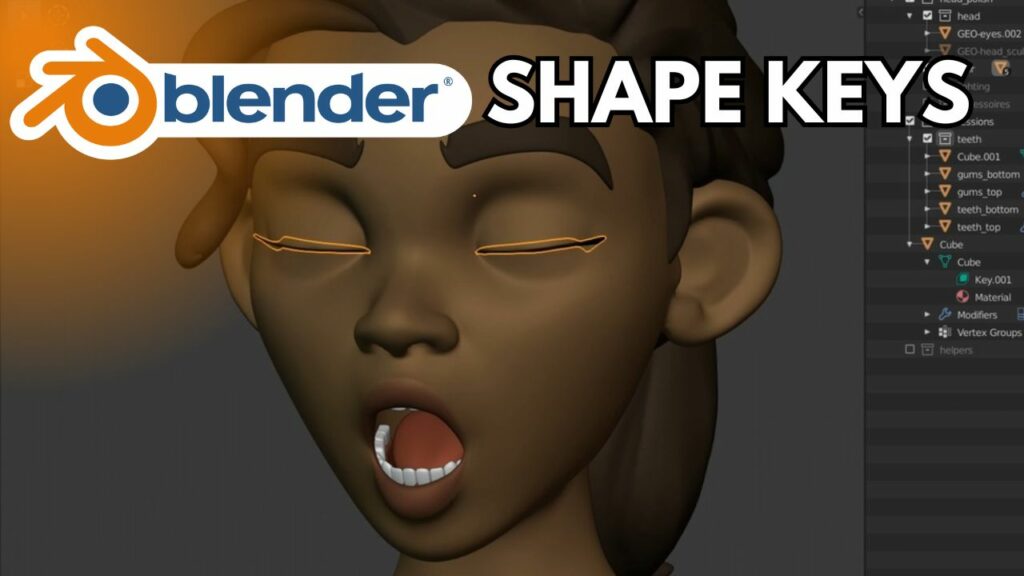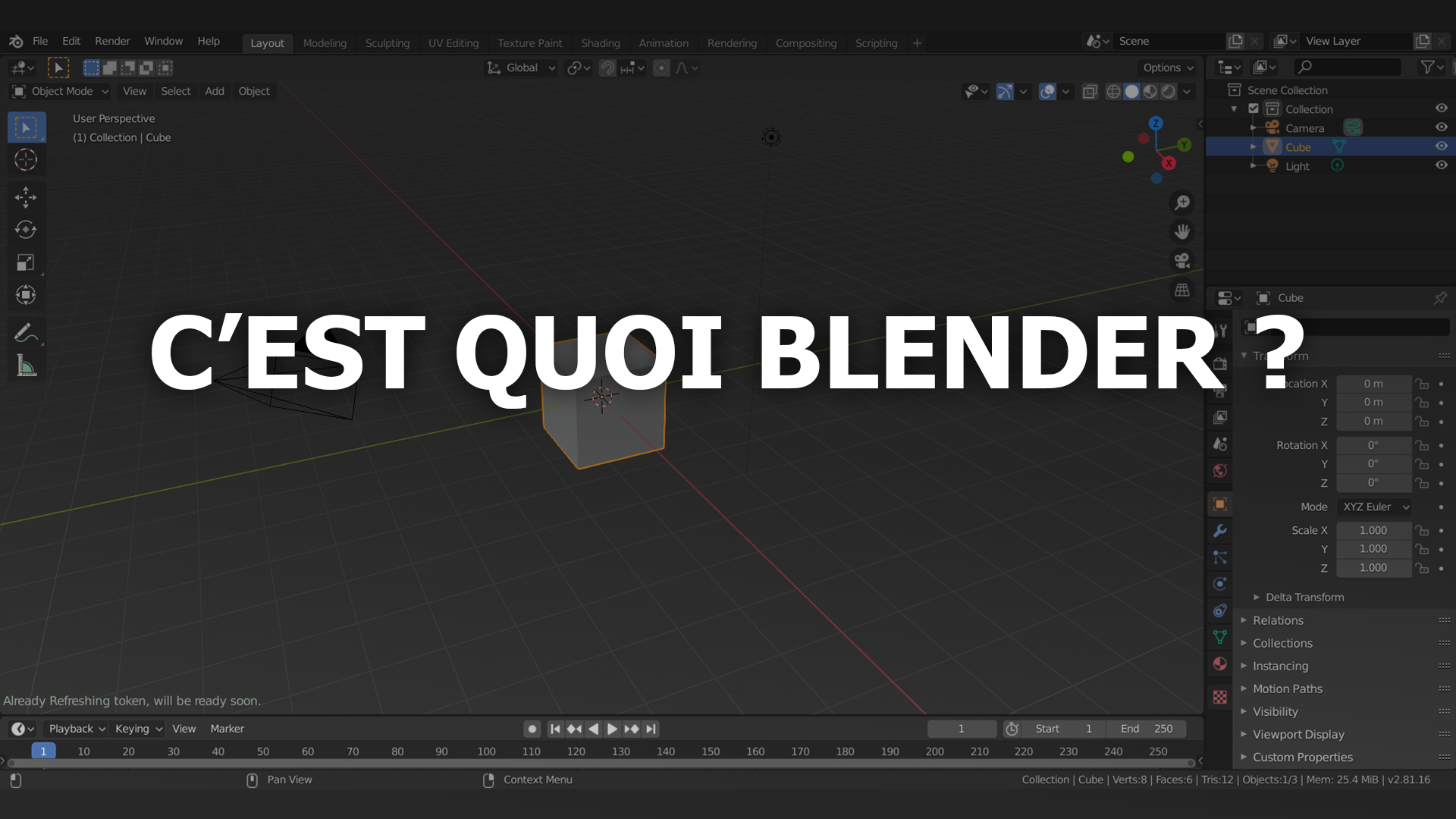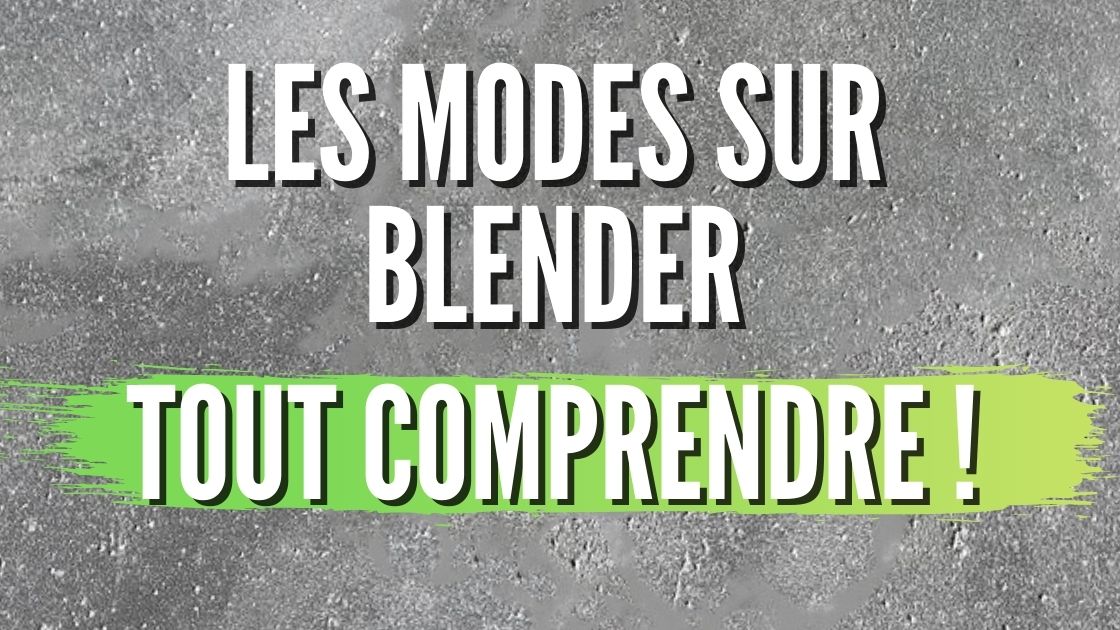Les Shape Keys, ou clés de forme, sont un outil essentiel dans Blender, le célèbre logiciel de modélisation et d’animation 3D. Elles permettent de créer des déformations subtiles ou complexes sur un modèle 3D sans altérer la structure de base. Cette fonctionnalité est particulièrement prisée pour animer des expressions faciales, réaliser des morphings ou ajuster des formes.
Dans cet article, nous allons découvrir ce que sont les Shape Keys, comment les utiliser dans Blender, et pourquoi elles sont si importantes pour vos projets d’animation et de modélisation.
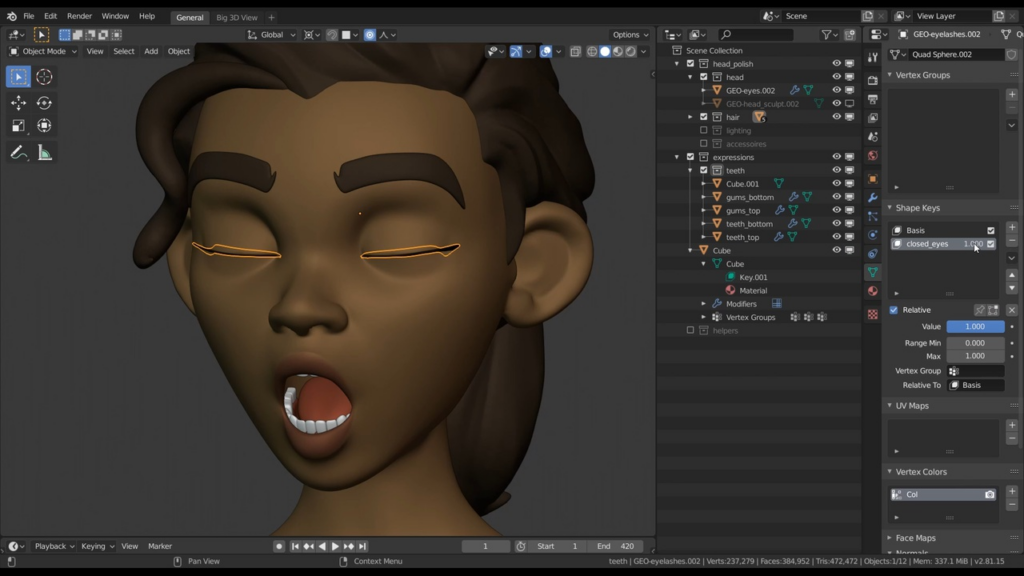
1. À quoi servent les Shape Keys dans Blender ?
Les Shape Keys permettent d’enregistrer différentes versions de la géométrie d’un objet, puis d’interpoler (ou « mélanger ») entre ces formes pour obtenir une déformation progressive.
Exemples d’utilisation :
- Animation faciale : Passer d’une expression neutre à un sourire ou à une grimace.
- Morphing : Transformer un objet en un autre (par exemple, changer un visage rond en visage allongé).
- Ajustements précis : Corriger les déformations mineures causées par un rigging ou une animation.
L’avantage des Shape Keys est qu’elles n’exigent pas de rigging complexe ou de modificateurs supplémentaires. Elles sont légères et très faciles à animer.
2. Comprendre le fonctionnement des Shape Keys
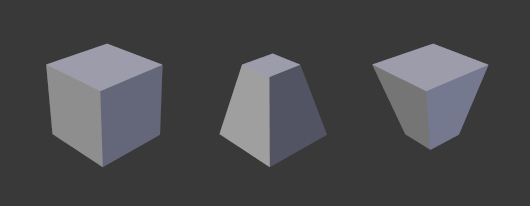
Dans Blender, les Shape Keys fonctionnent de manière hiérarchique et se basent sur un système d’influence :
- Shape Key de base (Basis) : Il s’agit de la forme d’origine de votre modèle. C’est le point de départ pour toutes les déformations.
- Shape Keys modifiées : Ce sont des versions modifiées de la forme de base où certains sommets (vertices) sont déplacés pour créer une nouvelle géométrie.
- Interpolation des valeurs : En ajustant les valeurs de chaque shape key (généralement entre 0 et 1), vous contrôlez la transition entre la forme de base et la forme modifiée.
Exemple :
- Une valeur de 0.0 = forme de base.
- Une valeur de 1.0 = déformation complète.
- Les valeurs intermédiaires (0.5) créent des formes partiellement modifiées.
3. Comment créer des Shape Keys dans Blender ?
Suivez ces étapes pour utiliser les Shape Keys dans Blender :
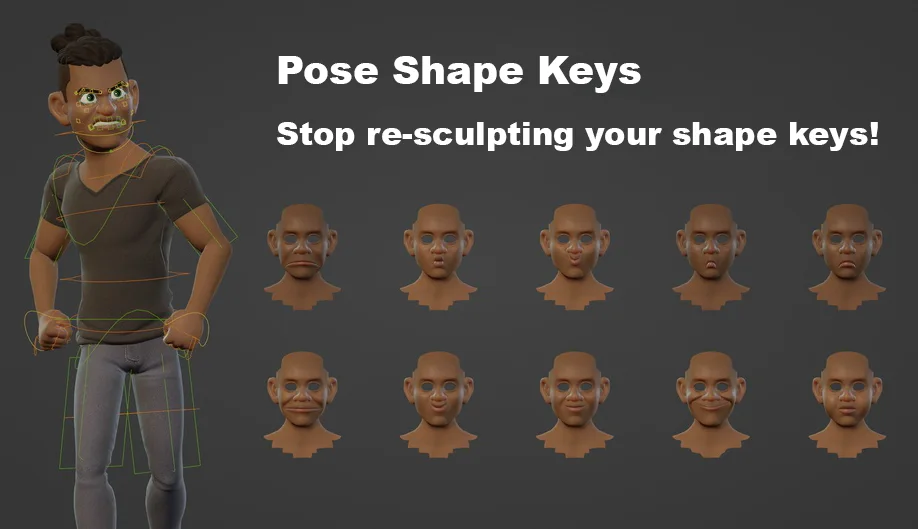
Étape 1 : Ajouter des Shape Keys
- Sélectionnez votre objet en mode Object Mode.
- Allez dans l’onglet Object Data Properties (icône du triangle vert) dans le panneau de droite.
- Sous la section Shape Keys, cliquez sur « + » pour ajouter :
- Basis : la forme de base.
- Key 1, Key 2, etc. : vos formes modifiées.
Étape 2 : Modifier les Shape Keys
- Passez en Edit Mode avec votre shape key sélectionnée.
- Déplacez les sommets (vertices) pour créer la forme souhaitée.
- Revenez en Object Mode.
Étape 3 : Ajuster les valeurs d’influence
- Dans la liste des Shape Keys, sélectionnez la clé que vous souhaitez contrôler.
- Ajustez la valeur d’influence (de 0 à 1) pour voir la déformation en temps réel.
Étape 4 : Animer les Shape Keys
- Ajoutez des keyframes sur la valeur d’influence de chaque Shape Key pour créer une animation fluide.
- Utilisez la timeline ou l’éditeur de graphes pour affiner l’animation.
4. Exemples concrets d’utilisation des Shape Keys
Les Shape Keys sont particulièrement utiles dans de nombreux cas de figure :
- Expressions faciales réalistes :
Pour animer un personnage, les Shape Keys permettent de passer d’un visage neutre à des expressions variées (sourire, froncement de sourcils, bouche ouverte). - Morphing entre objets :
Transformer une sphère en cube ou créer des effets de morphing d’un objet à un autre. - Ajustements de poses (Pose Corrective) :
Si une armature déforme mal une zone, les Shape Keys permettent de corriger localement cette déformation.
5. Pourquoi utiliser les Shape Keys ?
Les Shape Keys offrent plusieurs avantages :
- Simplicité : Elles sont faciles à configurer et à animer.
- Précision : Elles permettent un contrôle précis des sommets pour des déformations réalistes.
- Légèreté : Contrairement aux riggings complexes, elles n’alourdissent pas la scène.
- Polyvalence : Elles s’appliquent à des objets organiques (visages, corps) comme à des objets mécaniques.
6. Limites et conseils d’utilisation
Malgré leurs nombreux avantages, les Shape Keys ont quelques limites :
- Elles ne modifient que la géométrie des sommets existants ; vous ne pouvez pas ajouter ou supprimer de sommets.
- Sur des objets très complexes, gérer plusieurs Shape Keys peut devenir fastidieux.
Conseil : Combinez les Shape Keys avec d’autres techniques comme le rigging ou les modificateurs pour obtenir des animations encore plus dynamiques.
Conclusion
Les Shape Keys dans Blender sont un outil puissant pour créer des déformations précises et fluides sur vos modèles 3D. Que ce soit pour animer des expressions faciales, corriger des poses ou réaliser des effets de morphing, elles offrent une flexibilité incomparable tout en restant simples à utiliser.
Alors, pourquoi ne pas tester dès aujourd’hui les Shape Keys sur vos propres projets ? Blender offre tous les outils nécessaires pour vous aider à maîtriser cette fonctionnalité incontournable.
Et vous, comment utilisez-vous les Shape Keys dans vos animations ? Partagez vos astuces et créations en commentaires ! 🎨

Je m’appelle Timothée MEYRIEUX, je suis modélisateur 3D et scénariste. Je suis passionné par Blender ! Sur ce blog je partage ma passion et mes connaissances pour que tu puisses apprendre à utiliser Blender 3D pour tes projets !